现在大部分电脑都是win10系统,有些新用户不知道如何关闭广告,接下来小编就给大家介绍一下具体的操作步骤。
锁屏广告
-
1. 首先第一步先右键单击桌面空白处,接着在弹出的菜单栏中根据下图箭头所指,点击【个性化】选项。

-
2. 第二步在弹出的窗口中,根据下图箭头所指,先点击左侧【锁屏界面】,接着在右侧页面中找到【在锁屏界面上从WindowsXXX】菜单。
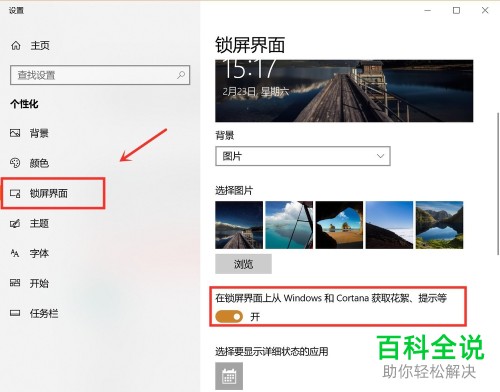
-
3. 最后根据下图箭头所指,将菜单设置为【关】。
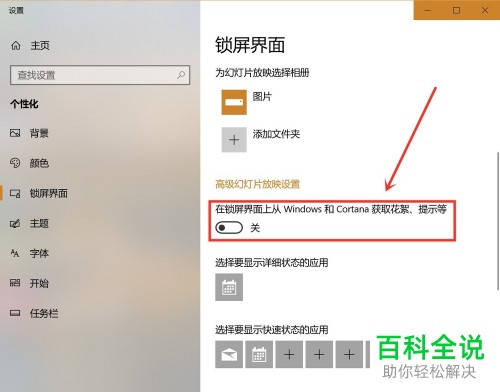
开始菜单广告
-
1. 首先第一步先点击左下角【开始】图标,接着根据下图箭头所指,点击【齿轮】图标。
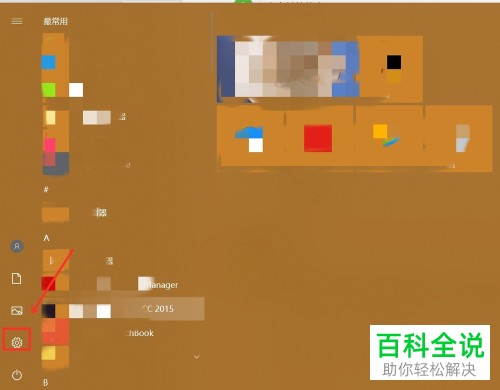
-
2. 第二步打开【设置】窗口后,根据下图箭头所指,点击【个性化】图标。
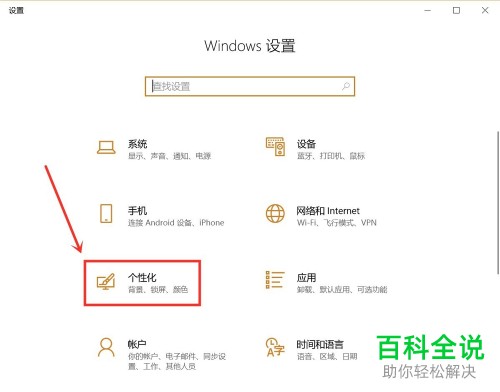
-
3. 最后根据下图箭头所指,先点击左侧【开始】选项,接着将【偶尔在"开始"菜单中显示建议】设置为【关】。

通知中心广告
-
1. 首先第一步先点击左下角【开始】图标,接着根据下图箭头所指,点击【齿轮】图标。
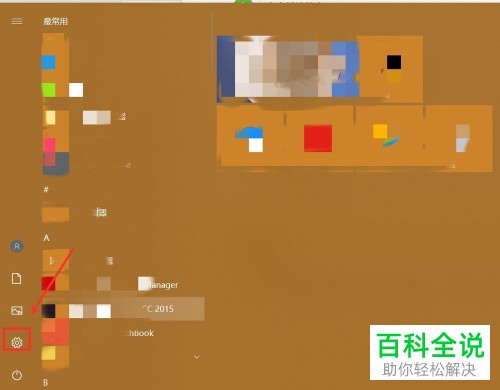
-
2. 第二步打开【设置】窗口后,根据下图箭头所指,点击【系统】选项。
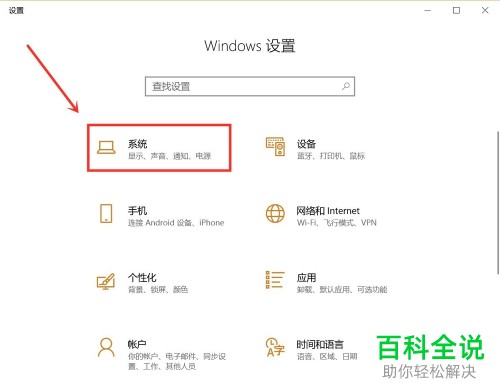
-
3. 最后在【系统】页面中,根据下图箭头所指,先点击左侧【通知和操作】选项,接着将【在使用Windows时获取提示、技巧和建议;获取来自应用和其他发送者的通知】设置为【关】。

-
以上就是如何关闭win10系统广告的方法。
